Kā koncentrēties, pielāgojot Windows 7 sistēmas teknes ikonas
Microsoft Vindovs 7 Uzdevumjosla / / March 18, 2020
 Windows sistēmas teknē vienmēr ir bijusi vieta uzdevumjoslā, kur atvērtu lietojumprogrammu ikonas žaut, ja tās darbojas. Lai arī iespējām ar Windows 7 piekļuvi nedaudz savādāk, process ir gandrīz vienāds. Kāpēc tev tas rūp? Pielāgojot uzdevumjoslas sistēmas tekni, jūs varat izvēlēties, kuras lietotņu ikonas tiek rādītas, un kuras slēpjas - lai lietas būtu glītas un tīras. Tiksim pie tā.
Windows sistēmas teknē vienmēr ir bijusi vieta uzdevumjoslā, kur atvērtu lietojumprogrammu ikonas žaut, ja tās darbojas. Lai arī iespējām ar Windows 7 piekļuvi nedaudz savādāk, process ir gandrīz vienāds. Kāpēc tev tas rūp? Pielāgojot uzdevumjoslas sistēmas tekni, jūs varat izvēlēties, kuras lietotņu ikonas tiek rādītas, un kuras slēpjas - lai lietas būtu glītas un tīras. Tiksim pie tā.
Kā pielāgot Windows 7 sistēmas teknē
Ir daži dažādi veidi, kā piekļūt sistēmas teknes paziņojumu vadības panelim. Zemāk es parādīšu divus ātrākos un vienkāršākos.
1.a Klikšķis Augšupvērstā bultiņa sistēmas teknes kreisajā pusē. Tiklīdz jūs redzat lodziņu vai “corral”, kurā ir paslēptas ikonas, Klikšķis Pielāgot saite.
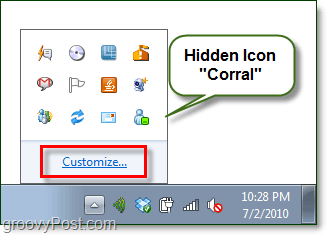
1.b Ar peles labo pogu noklikšķiniet Sistēmas pulkstenis un pēc tam no konteksta izvēlnes IzvēlietiesPielāgojiet paziņojumu ikonas.
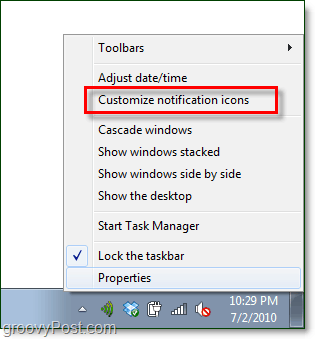
2. Jā, tagad, kad ir atvērts paziņojumu apgabala ikonu vadības panelis, ir pienācis laiks tos noapaļot. Šeit ir dažas dažādas lietas, ko mēs varam darīt.
- Pielāgojiet katru sistēmas teknes ikonu un izlemiet par tās darbību. (Šī raksta 3. darbība)
- Pielāgojiet atsevišķas sistēmas ikonas. Tie ietver akumulatora darbības laiku, tīkla statistiku, skaņu un citu.
- Atjaunojiet Windows noklusējuma iestatījumus visām ikonām.
- Vienmēr rādiet visas ikonas. Šī atlase izslēps slēpto “corral” funkciju. (Kā redzams ekrānuzņēmumā 1.a)
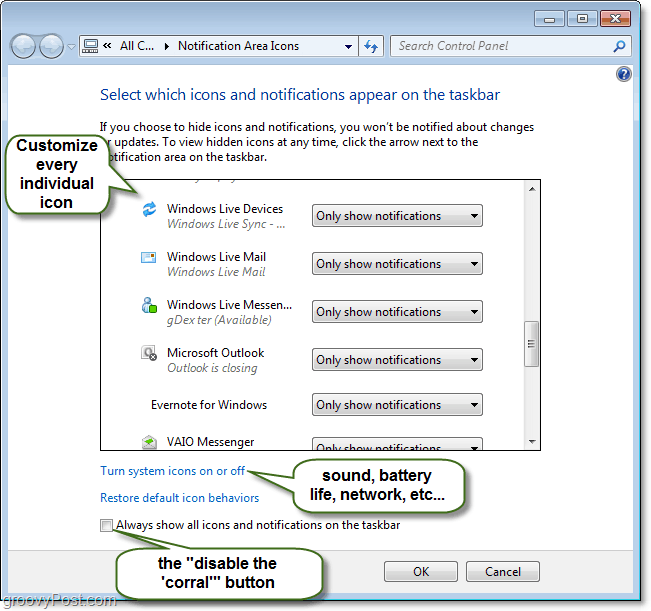
3. Visticamāk, jūs izvēlējāties pielāgot katru ikonu; tas ir visnozīmīgākais. Katras ikonas uzvedības pusē ir trīs dažādas izvēles.
Rādīt ikonu un paziņojumus - Vienmēr galvenajā sistēmas teknē blakus pulkstenim tiek parādīta ikona, redzēsit arī brīdinājumus un paziņojumus.
Slēpt ikonu un paziņojumus - vienmēr paslēpiet ikonu korrālā, un tas jūs nekad netraucēs, pat ja tajā ir brīdinājumi vai darbība.
Rādīt tikai paziņojumus - Ikona paliks paslēpta “korrālā”, līdz brīdim, kad tā saņems brīdinājumu par darbību vai paziņojumu jums.
Izvēlieties kuru uzvedību vēlaties, un izmaiņas notiks uzreiz.
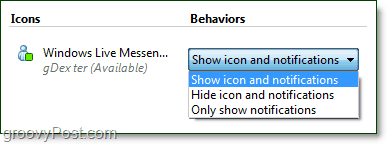
Manā gadījumā es gribēju galvenajai sistēmas teknei pievienot Windows Live Messenger, tāpēc izvēlējos Rādīt ikonu un paziņojumus par savu izturēšanos. Izmantojot šo iestatījumu, Live Messenger ikona vienmēr parādīsies blakus sistēmas pulkstenim un citām slavenām ikonām. Protams, dažām programmām būs atšķirīga sistēmas teknes izturēšanās, un dažas, iespējams, netiks rādītas, ja vien lietojumprogramma netiks samazināta.
Spēlējiet apkārt ar dažādiem iestatījumiem un lietojumprogrammām, līdz atradīsit to, kas jums un jūsu sistēmai ir vislabākais!
